Comment augmenter la RAM vidéo dédiée sous Windows 7/10/11

Une bonne quantité de RAM vidéo est cruciale pour tout jeu ou tâche PC visuellement intensif. Si votre ordinateur a récemment rencontré des difficultés dans ce domaine, vous
Excel est un tableur doté de nombreuses fonctions que vous pouvez ajouter aux feuilles. Excel 2016 propose également des options de collaboration améliorées pour partager des feuilles avec d'autres destinataires. Ceux qui partagent souvent leurs feuilles de calcul peuvent parfois avoir besoin de verrouiller des cellules de formule (ou de fonction). Le verrouillage des cellules de fonction garantit que les autres utilisateurs de la feuille de calcul ne peuvent pas supprimer ou modifier les formules.
Les versions complètes d'Excel incluent des options de verrouillage et de protection pour les feuilles de calcul. Lorsque vous choisissez de verrouiller des cellules de fonction spécifiées, personne, y compris vous-même, ne peut les modifier. Vous pouvez déverrouiller les cellules pour les modifier en saisissant le mot de passe de votre feuille. Ainsi, si vous n'avez besoin de personne pour modifier les fonctions d'une feuille de calcul partagée, il est généralement préférable de verrouiller les cellules au préalable.
Déverrouiller toutes les cellules de la feuille de calcul
La première chose à noter est que l'option verrouillée d'Excel est sélectionnée par défaut. Cependant, cela n'a absolument aucun effet jusqu'à ce que vous choisissiez de protéger la feuille de calcul. Le paramètre Verrouillé est sélectionné pour toutes les cellules. Ainsi, la protection de la feuille de calcul verrouille toutes les cellules qu'elles contiennent ou non. Ceux qui n'ont besoin que de verrouiller les fonctions doivent d'abord déverrouiller la feuille de calcul, puis sélectionner uniquement les cellules de formule.
Pour déverrouiller une feuille de calcul :


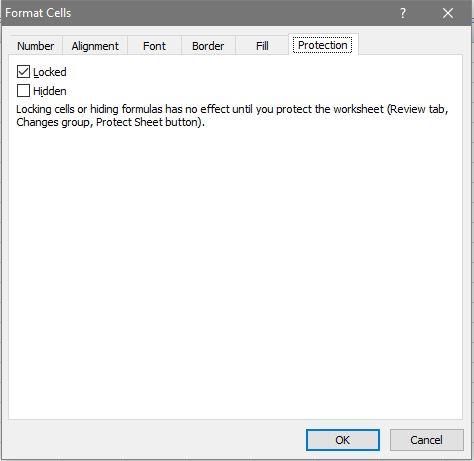
Verrouiller les formules de la feuille de calcul
Maintenant que vous avez déverrouillé la feuille de calcul, vous pouvez choisir de ne verrouiller que les cellules de fonction qu'elle contient.



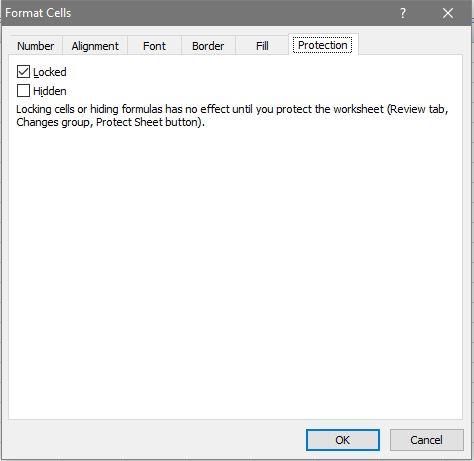
Rien ne se verrouille tant que vous n'avez pas demandé la protection de la feuille de calcul. Pour protéger la feuille :


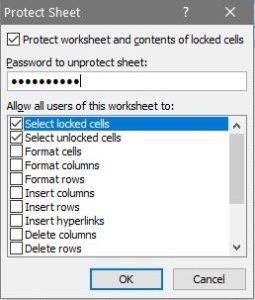

Maintenant que vous avez verrouillé les cellules de formule, vous devrez les déverrouiller pour modifier les fonctions. Vous pouvez déverrouiller des cellules en sélectionnant l' onglet Révision , qui comprend une option Déprotéger la feuille . Appuyez sur le bouton Déprotéger la feuille pour ouvrir une zone de texte de mot de passe. Entrez le mot de passe de déverrouillage dans la zone de texte.
Verrouiller les cellules de la feuille de calcul avec Kutools pour Excel
Si vous avez encore besoin de plus d'options de verrouillage, consultez Kutools for Excel . Kutools est un module complémentaire pour Excel qui ajoute plus de 200 options supplémentaires à l'application. Vous pouvez également verrouiller des cellules avec Kutools for Excel's Worksheet Design utilitaire. Le module complémentaire Kutools est disponible à 49 $ et vous pouvez essayer une version d'essai complète pendant quelques mois.
Avec Kutools installé, vous pouvez ouvrir un nouvel onglet Entreprise dans Excel. Appuyez sur le bouton Conception de feuille de calcul dans l'onglet Entreprise pour ouvrir les options de verrouillage du module complémentaire. Ensuite, vous pouvez sélectionner une option Mettre en surbrillance les formules pour mettre en surbrillance les cellules qui incluent des fonctions. Sélectionnez les cellules en surbrillance sur la feuille de calcul et appuyez sur le bouton Verrouillage de la sélection pour verrouiller les formules. Appuyez sur le bouton Protéger la feuille de l'onglet Conception pour entrer un mot de passe.
C'est ainsi que vous pouvez verrouiller des cellules de formule dans des feuilles de calcul Excel avec les options intégrées de l'application et le module complémentaire Kutools. Le verrouillage des cellules garantit que leurs fonctions restent intactes lors du partage de feuilles de calcul. Consultez cette page YouTube pour lire un screencast Excel qui fournit plus de détails sur le verrouillage des cellules de la feuille de calcul.
Une bonne quantité de RAM vidéo est cruciale pour tout jeu ou tâche PC visuellement intensif. Si votre ordinateur a récemment rencontré des difficultés dans ce domaine, vous
Si vous utilisez fréquemment le Bluetooth de votre ordinateur portable pour vous connecter à d'autres appareils, vous avez peut-être rencontré des problèmes avec le bouton Bluetooth manquant dans le
Dans les profondeurs sombres et dangereuses de l'Enfer qu'est « Diablo 4 », vous combattrez des démons et pillerez des coffres au trésor tout en déverrouillant des Aspects. Ces
Dernière mise à jour/modification par Steve Larner le 5 novembre 2023. Vous possédez déjà un compte Steam et êtes prêt à jouer à vos jeux préférés. Votre seul obstacle est de
« Diablo 4 » permet aux joueurs de poursuivre une partie en solo ou de rejoindre une fête. Si la plupart des joueurs aiment faire la fête, certains préfèrent jouer seuls. Mais comment fais-tu
Tout joueur chevronné de Blox Fruits sait que l’obtention de l’Aura est essentielle à la survie. Cela leur permet d'équiper le Fruit Élémentaire pendant la bataille et
Le commerce est l’élément vital du système économique et social de tout jeu de rôle. Même si vous pouvez obtenir des crédits en accomplissant des missions principales et secondaires
GIMP dispose d'un support de base pour l'exportation de fichiers au format SVG. Les fichiers SVG de GIMP sont principalement constitués de chemins vectoriels, donc même si vous pouvez
« Baldur's Gate 3 » offre de nombreux choix pour créer votre personnage. De 12 classes et 46 sous-classes à ses nombreuses courses, en choisissant celle qui sera
Que vous soyez sous OSX ou Windows, si vous utilisez un ordinateur portable fonctionnant à court de batterie, vous saurez très bien que malgré toutes ses fonctionnalités et subtilités, Google
Une souris sans fil comporte généralement deux parties : la souris, qui contient une batterie, et un adaptateur sans fil, généralement USB. La souris envoie des signaux au
À mesure que nos vies se déroulent de plus en plus en ligne, les menaces à notre sécurité évoluent également. Il est révolu le temps des virus faciles à repérer qui ne causaient guère plus qu’une nuisance.
Le système d'exploitation Windows est généralement suffisamment stable pour les utilisateurs moyens, mais il arrive parfois que des problèmes surviennent après un certain temps. Lenteur, dysfonctionnement
Illustrator est un programme incroyable, mais vous pourriez avoir du mal à ajuster les couleurs. Quelle que soit la couleur que vous avez choisie, Illustrator modifie parfois votre
Parfois, coder peut donner l’impression de résoudre un casse-tête compliqué. Parfois, cette énigme se résume à « repérer les différences ». Code Visual Studio (code VS)
Après beaucoup de battage médiatique et d'attente, « Baldur's Gate 3 » est sorti. Mais avant de se lancer dans le jeu, de nombreux joueurs voudront savoir si oui ou non
Baldur's Gate 3 (BG3) offre aux joueurs dix compagnons qui peuvent les aider dans leur voyage. Cependant, vous ne pouvez en sélectionner que trois à conserver dans votre groupe. Tous
Rencontrez-vous des problèmes de connexion avec votre manette ? Vous êtes prêt à jouer, mais sans utiliser votre manette, la partie est terminée. Tu n'es pas le seul joueur
Les jeux de rôle (RPG) utilisent des compagnons pour encourager les joueurs à créer des liens émotionnels avec d'autres personnages du jeu. « La porte de Baldur 3 »
Si vous êtes un développeur Python, il y a de fortes chances que vous ayez entendu parler de NumPy, le package incontournable pour le calcul scientifique en Python. Mais savez-vous comment l'obtenir


















